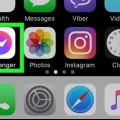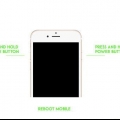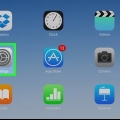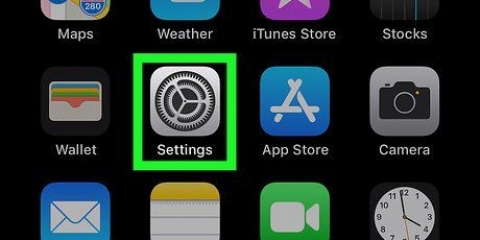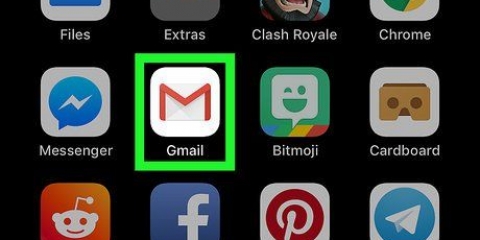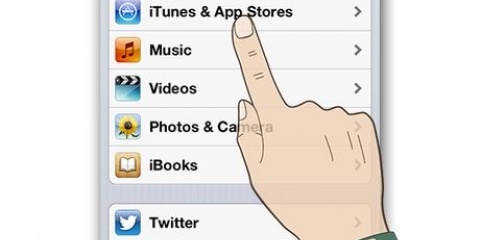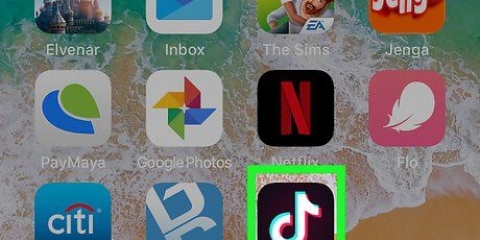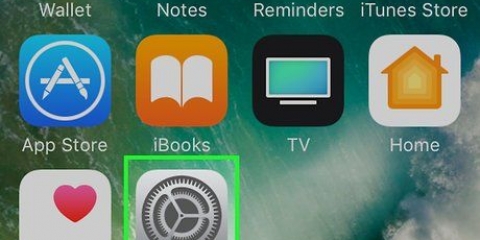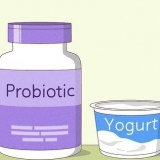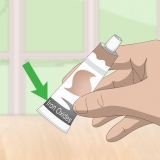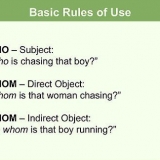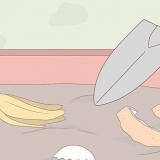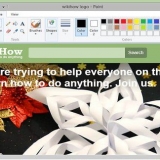“Estados Unidos/América del Norte”: 104.154.51.7 `Europa`: 104.155.28.90 `Asia`: 104.155.220.58 “África, Australia y otros lugares”: 78.109.17.60






Es muy raro que una empresa elimine un bloqueo de activación de forma gratuita; si ve afirmaciones como esta, probablemente sea una estafa. Si no está seguro acerca de una empresa, consulte sus reseñas en RipoffReport, TrustPilot o Trustmark Reviews. Algunos sitios web de pago recomendados son iPhoneIMEI.Desbloqueo de iPhone oficial y neto. 
“iPhone 6s, 6s Plus, 7, 7 Plus, 8, 8 Plus, iPhone X”: El código IMEI está en la bandeja SIM. Inserte la herramienta de expulsión (o el extremo de un clip) en el orificio de la bandeja. Está ubicado en el lado derecho del teléfono. Saque la bandeja y busque el código IMEI en el borde exterior de la bandeja. `iPhone 5, 5c, 5s, SE, 6, 6 Plus, iPad`: el código IMEI está impreso en la parte posterior de su teléfono, cerca de la parte inferior. El número está detrás de `IMEI`.
Eliminar el bloqueo de activación de icloud en iphone y ipad
Contenido
Este artículo le enseñará cómo eliminar el bloqueo de activación de iCloud en iPhone o iPad. Puede pedirle al propietario anterior que lo elimine de Find My iPhone, use diferentes servidores DNS durante la configuración o pague por el desbloqueo.
Pasos
Método 1 de 3: preguntarle al propietario anterior

1. Pídale al propietario anterior que elimine el iPhone de Find My iPhone. Esta es la forma más fácil y rápida de cancelar el bloqueo de activación. Los pasos restantes de este método deben ser realizados por el propietario anterior.

2. Regístrese enhttps://www.icloud.com en un navegador. El propietario anterior debe usar la cuenta iniciada en su iPhone o iPad.

3. haga clic enEncontrar mi iphone.

4. haga clic enTodos los dispositivos. Aparecerá una lista de iPhones y/o iPads asociados.

5. Haga clic en el iPhone o iPad con el bloqueo de activación.

6. haga clic eneliminar de la cuenta. Si no ve esta opción, haga clic en "Todos los dispositivos" nuevamente y luego haga clic en "Eliminar" junto al iPhone o iPad.

7. Siga las instrucciones en pantalla para confirmar la desinstalación. Una vez que se quita el iPhone o iPad, el iPhone o iPad ya no estará bloqueado.
Método 2 de 3: usar la omisión de DNS

1. Enciende tu iPhone o iPad. Si el teléfono o la tableta ya está encendido, reinícielo para que pueda configurarlo como un nuevo dispositivo.
- Este método ayudará a abrir un iPhone o iPad bloqueado usando diferentes direcciones DNS.

2. Complete el procedimiento de instalación hasta que llegue a la pantalla `Elegir red Wi-Fi`. Antes de llegar allí, debe configurar su idioma y región, entre otras cosas.

3. Presione el botón Inicio en la parte inferior de la pantalla.

4. imprentaMás configuraciones WiFi. Aparecerá una lista de configuraciones WiFi.

5. Presiona la `i` en un círculo al lado de tu red Wi-Fi.

6. imprentaConfigurar DNS.

7. imprentamanual.

8. imprenta+Agregar servidor. Aparecerá un campo en blanco.

9. Ingrese la dirección del servidor para su ubicación. Aquí están las opciones:

10. imprentaAhorrar.

11. presiona el botón de atrás. Esto lo regresará a la información sobre la red.

12. imprentaConéctate a esta red. Aparecerá una ventana emergente si se requiere una contraseña.

13. Introduzca la contraseña de la red y pulsePara conectar en la esquina superior derecha de la pantalla.

14. Presione el botón Atrás cuando el iPhone o iPad intente despertarse. Esto lo llevará de vuelta a la página de Wi-Fi, donde verá algo similar a "iCloudDNSBypass" en la parte superior de la pantalla.sólo`.

15. Sigue configurando tu iPhone o iPad. Ahora que ha utilizado estas direcciones especiales, ha saltado el bloqueo. Ahora configure su teléfono o tableta como lo haría normalmente.
Método 3 de 3: Pagar para desbloquear

1. Busque en la web un servicio confiable para eliminar el bloqueo de iCloud. Existen numerosas estafas, por lo que es importante investigar.

2. Conoce el código IMEI de tu iPhone. El servicio de desbloqueo necesita este código para desbloquear el teléfono. Aquí puedes encontrar este código para diferentes modelos:

3. Siga las instrucciones en el sitio web que ha elegido. Para obtener el código IMEI, el número de modelo y la información de pago requerida por el sitio web, luego siga las instrucciones en pantalla para completar el procedimiento de desbloqueo.
Artículos sobre el tema. "Eliminar el bloqueo de activación de icloud en iphone y ipad"
Оцените, пожалуйста статью
Similar
Popular